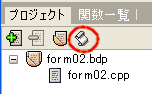 左の図の「リソーススクリプト」ボタンを押すとBCCFormが起動します。
左の図の「リソーススクリプト」ボタンを押すとBCCFormが起動します。
 今回は「BCCForm and BCCSkelton」(以下単にBCCFormと略します。このソフトについては
前章を参照してください。)でダイアログボックスのリソースを作ってみます。
今回は「BCCForm and BCCSkelton」(以下単にBCCFormと略します。このソフトについては
前章を参照してください。)でダイアログボックスのリソースを作ってみます。
使い方は、メニューの時とたいして変わりません。
ちょっと話は変わりますが、BCC Developerで「ツール」「環境設定」で
リソースエディタをBCCFormに設定しておくと簡単に起動することができます。
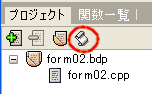 左の図の「リソーススクリプト」ボタンを押すとBCCFormが起動します。
左の図の「リソーススクリプト」ボタンを押すとBCCFormが起動します。
では、適当なダイアログボックスを作ってみてください。
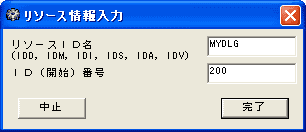 BCCFormで「編集」「リソースの追加」「ダイアログ」でダイアログボックスを追加します。
BCCFormで「編集」「リソースの追加」「ダイアログ」でダイアログボックスを追加します。
リソースID名は「MYDLG」とします。
「完了」ボタンを押します。
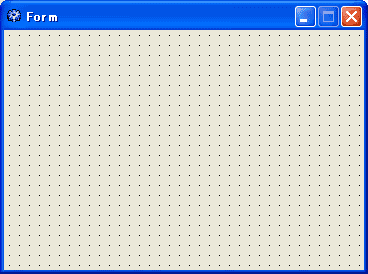 そうすると、左の図のようなダイアログボックスのひな形が出てきます。
そうすると、左の図のようなダイアログボックスのひな形が出てきます。
ダイアログボックスというよりはVBのフォームみたいな感じです。 サイズ変更ができたり、「最小化ボタン」がついていたりして ちょっと普通のダイアログボックスとは違いますね。
そこで、これを右クリックして「コントロールの編集」を選択します。
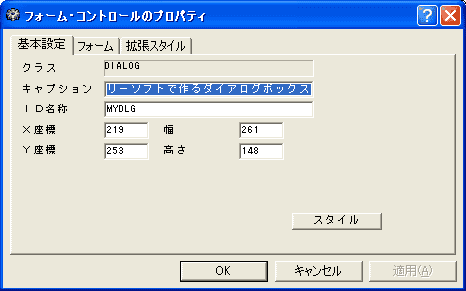 キャプションを適当なものに変えます。
キャプションを適当なものに変えます。
 境界線を「ダイアログ枠」に変更します。
境界線を「ダイアログ枠」に変更します。
「最大化」「最小化」ボタンのチェックもはずします。
フォントも適当なものに変更しました。
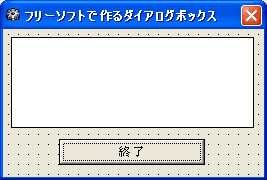 ダイアログボックス自体の大きさも変えて、エディットコントロールと
ボタンを追加しました。
ダイアログボックス自体の大きさも変えて、エディットコントロールと
ボタンを追加しました。
これは、右クリックで「コントロールの追加」で行います。
ボタンのキャプションも「コントロールの編集」で行えます。
エディットコントロールのシンボルはIDC_EDIT01、ボタンはIDOKとしました。
メニューは「ファイル」→「終了」、「オプション」→「ダイアログボックス」という
感じで作ってみてください。
では、本体のプログラムを作ってみましょう。
// form02.cpp
#include <windows.h>
#include "Resform02.h"
LRESULT CALLBACK WndProc(HWND, UINT, WPARAM, LPARAM);
LRESULT CALLBACK MyDlgProc(HWND, UINT, WPARAM, LPARAM);
ATOM InitApp(HINSTANCE);
BOOL InitInstance(HINSTANCE, int);
char szClassName[] = "form02"; //ウィンドウクラス
HINSTANCE hInst;
int WINAPI WinMain(HINSTANCE hCurInst, HINSTANCE hPrevInst,
LPSTR lpsCmdLine, int nCmdShow)
{
MSG msg;
BOOL bRet;
hInst = hCurInst;
if (!InitApp(hCurInst))
return FALSE;
if (!InitInstance(hCurInst, nCmdShow))
return FALSE;
while ((bRet = GetMessage(&msg, NULL, 0, 0)) != 0) {
if (bRet == -1) {
break;
} else {
TranslateMessage(&msg);
DispatchMessage(&msg);
}
}
return (int)msg.wParam;
}
//ウィンドウ・クラスの登録
ATOM InitApp(HINSTANCE hInst)
{
WNDCLASSEX wc;
wc.cbSize = sizeof(WNDCLASSEX);
wc.style = CS_HREDRAW | CS_VREDRAW;
wc.lpfnWndProc = WndProc; //プロシージャ名
wc.cbClsExtra = 0;
wc.cbWndExtra = 0;
wc.hInstance = hInst;//インスタンス
wc.hIcon = (HICON)LoadImage(NULL,
MAKEINTRESOURCE(IDI_APPLICATION),
IMAGE_ICON,
0,
0,
LR_DEFAULTSIZE | LR_SHARED);
wc.hCursor = (HCURSOR)LoadImage(NULL,
MAKEINTRESOURCE(IDC_ARROW),
IMAGE_CURSOR,
0,
0,
LR_DEFAULTSIZE | LR_SHARED);
wc.hbrBackground = (HBRUSH)GetStockObject(WHITE_BRUSH);
wc.lpszMenuName = "MYMENU"; //メニュー名
wc.lpszClassName = (LPCSTR)szClassName;
wc.hIconSm = (HICON)LoadImage(NULL,
MAKEINTRESOURCE(IDI_APPLICATION),
IMAGE_ICON,
0,
0,
LR_DEFAULTSIZE | LR_SHARED);
return (RegisterClassEx(&wc));
}
//ウィンドウの生成
BOOL InitInstance(HINSTANCE hInst, int nCmdShow)
{
HWND hWnd;
hWnd = CreateWindow(szClassName,
"猫でもわかるダイアログボックス", //タイトルバーにこの名前が表示されます
WS_OVERLAPPEDWINDOW, //ウィンドウの種類
CW_USEDEFAULT, //X座標
CW_USEDEFAULT, //Y座標
CW_USEDEFAULT, //幅
CW_USEDEFAULT, //高さ
NULL, //親ウィンドウのハンドル、親を作るときはNULL
NULL, //メニューハンドル、クラスメニューを使うときはNULL
hInst, //インスタンスハンドル
NULL);
if (!hWnd)
return FALSE;
ShowWindow(hWnd, nCmdShow);
UpdateWindow(hWnd);
return TRUE;
}
//ウィンドウプロシージャ
LRESULT CALLBACK WndProc(HWND hWnd, UINT msg, WPARAM wp, LPARAM lp)
{
int id;
switch (msg) {
case WM_COMMAND:
switch (LOWORD(wp)) {
case IDM_END:
SendMessage(hWnd, WM_CLOSE, 0, 0);
break;
case IDM_DLG:
DialogBox(hInst, "MYDLG", hWnd, (DLGPROC)MyDlgProc);
break;
}
break;
case WM_CLOSE:
id = MessageBox(hWnd,
"終了してもよろしいですか",
"確認",
MB_YESNO | MB_ICONQUESTION);
if (id == IDYES)
DestroyWindow(hWnd);
break;
case WM_DESTROY:
PostQuitMessage(0);
break;
default:
return (DefWindowProc(hWnd, msg, wp, lp));
}
return 0;
}
LRESULT CALLBACK MyDlgProc(HWND hDlg, UINT msg, WPARAM wp, LPARAM lp)
{
switch (msg) {
case WM_COMMAND:
switch (LOWORD(wp)) {
case IDOK:
EndDialog(hDlg, IDOK);
return TRUE;
}
return FALSE;
}
return FALSE;
}
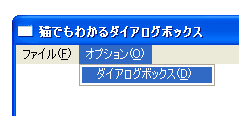 メニューの「オプション」「ダイアログボックス」を選択すると・・・
メニューの「オプション」「ダイアログボックス」を選択すると・・・
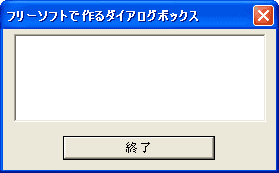 左の図のようなダイアログボックスが出現すれば成功です。
左の図のようなダイアログボックスが出現すれば成功です。
エディットコントロールに記入し、「終了」ボタンを押してもダイアログボックス が閉じるだけで何も起こりません。
では、リソース・スクリプト(form02.rc)はどのようにに作られているのでしょうか。
//-----------------------------------------
// BCCForm Ver 2.41
// An Easy Resource Editor for BCC
// Copyright (c) February 2002 by ysama
//-----------------------------------------
#include "Resform02.h"
//----------------------------------
// ダイアログ (MYDLG)
//----------------------------------
MYDLG DIALOG DISCARDABLE 0, 0, 156, 87
EXSTYLE WS_EX_DLGMODALFRAME
STYLE WS_POPUP | WS_DLGFRAME | WS_CAPTION | WS_SYSMENU | DS_SETFONT
CAPTION "フリーソフトで作るダイアログボックス"
FONT 10, "MS 明朝"
{
CONTROL "終了", IDOK, "BUTTON", WS_CHILD | WS_VISIBLE | BS_DEFPUSHBUTTON, 33, 66, 87, 15
CONTROL "", IDC_EDIT01, "EDIT", WS_CHILD | WS_BORDER | WS_VISIBLE | ES_MULTILINE | ES_WANTRETURN | ES_AUTOHSCROLL | ES_LEFT, 6, 3, 144, 54
}
//-------------------------
// メニュー(MYMENU)
//-------------------------
MYMENU MENU DISCARDABLE
{
POPUP "ファイル(&F)"
{
MENUITEM "終了(&X)", IDM_END
}
POPUP "オプション(&O)"
{
MENUITEM "ダイアログボックス(&D)", IDM_DLG
}
}
ヘッダファイル(Resform02.h)は次のようになっていました。
//----------------------------------------- // BCCForm Ver 2.41 // Header File for Resource Script File // Copyright (c) February 2002 by ysama //----------------------------------------- //--------------------- // ダイアログリソース //--------------------- // ダイアログ MYDLG #define IDC_EDIT01 101 //--------------------- // メニューリソース //--------------------- // メニュー MYMENU #define IDM_END 200 #define IDM_DLG 201 //--------------------- // イメージリソース //--------------------- //--------------------- // ストリングテーブル //--------------------- //-------------------- // アクセラレーター //-------------------- //------------------ // ヴァージョン情報 //------------------これで、BCCでメニューやダイアログボックスのリソース・スクリプトを含むプログラムを作るのが かなり簡単になりましたね。
Update 29/Dec/2003 By Y.Kumei